มีหลายวิธีที่คุณสามารถทำให้งานบน Mac เป็นอัตโนมัติได้ ตัวอย่างเช่น คุณสามารถ ใช้แอพ Automator ในตัวเพื่อดูแลสิ่งต่าง ๆ ให้กับคุณอย่างสม่ำเสมอ คุณสมบัติอื่นในการทำให้ Mac ของคุณเป็นแบบอัตโนมัติคือตัวเลือกการตั้งเวลา
คุณสามารถให้ Mac ของคุณเริ่มต้นระบบ พักเครื่อง ปลุก และแม้กระทั่งปิดเครื่องโดยอัตโนมัติด้วยการตั้งเวลา ที่นี่เราจะแสดงให้คุณเห็นว่า
ที่เกี่ยวข้อง:
- ลองใช้โหมด Night Shift บน iPhone, iPad และ Mac เพื่อการนอนหลับที่ดีขึ้น
- ฟีเจอร์ MacBook Sleep ไม่ทำงาน วิธีแก้ไข
- 12 สุดยอดแอพ macOS และยูทิลิตี้เพื่อเปลี่ยนสิ่งที่คุณสามารถทำได้ด้วย Mac ของคุณ
สารบัญ
- กำหนดเวลา Mac ของคุณ
-
ตั้งค่า Mac ของคุณเป็นกำหนดการ
- กระทู้ที่เกี่ยวข้อง:
กำหนดเวลา Mac ของคุณ
การตั้งค่ากำหนดการสำหรับ Mac ของคุณนั้นง่ายดายและใช้เวลาเพียงหนึ่งหรือสองนาที เพียงทำตามขั้นตอนเหล่านี้
- เปิด ค่ากำหนดของระบบ ด้วยไอคอนใน Dock ของคุณหรือโดยการคลิก ไอคอนแอปเปิ้ล > ค่ากำหนดของระบบ จากแถบเมนู
- เลือก ประหยัดพลังงาน.
- คลิก กำหนดการ ปุ่มที่ด้านล่าง ไม่สำคัญว่าคุณได้เลือกแท็บแบตเตอรี่หรืออะแดปเตอร์แปลงไฟไว้
- ทำเครื่องหมายในช่องสำหรับ เริ่มต้นขึ้นหรือตื่น ที่ด้านบนและ/หรือตัวเลือกใน การนอนหลับแบบเลื่อนลง กล่องสำหรับ Sleep, Restart หรือ Shut Down คุณสามารถใช้ทั้งสองอย่างได้โดยทำเครื่องหมายในช่องหรืออย่างใดอย่างหนึ่ง
- เลือก วัน จากวันธรรมดา วันหยุดสุดสัปดาห์ ทุกวัน หรือวันใดวันหนึ่งและทุก ๆ เวลา ของวันที่คุณต้องการสำหรับแต่ละตัวเลือก
- คลิก ตกลง.
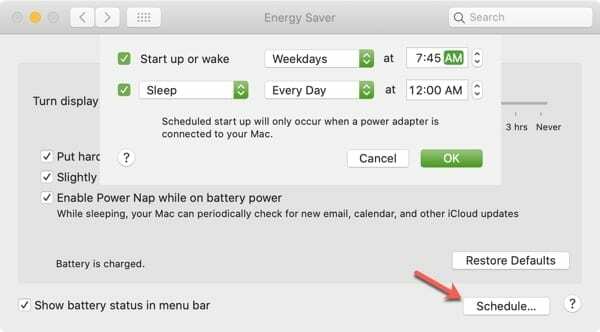
อย่างที่คุณเห็น คุณสามารถกำหนดเวลาให้ Mac ของคุณเริ่มทำงาน ปลุก พักเครื่อง รีสตาร์ท หรือปิดเครื่องได้ และด้วยตัวเลือกที่ยืดหยุ่นสำหรับวันและเวลา
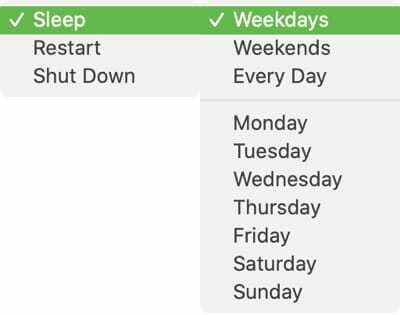
ข้อควรคำนึงต่อไปนี้หากคุณ กำหนดเวลาให้ Mac ของคุณปิดเครื่อง.
- Mac ของคุณต้องตื่นในเวลาที่คุณกำหนดเวลาปิดเครื่อง บวก 10 นาที
- หาก Mac ของคุณอยู่ในโหมดสลีปในขณะที่คุณกำหนดเวลาปิดเครื่อง Mac จะยังคงอยู่ในโหมดสลีป
- หาก Mac ของคุณตั้งค่าเป็นพักเครื่องหลังจากไม่มีการใช้งานน้อยกว่า 15 นาที เครื่องอาจพักเครื่องก่อนที่จะปิดเครื่อง
เพื่อให้แน่ใจว่า Mac ของคุณปิดเครื่องตามกำหนดเวลาแม้ว่าจะอยู่ในโหมดพักเครื่อง แอปเปิ้ลแนะนำ ที่คุณตั้งค่าการเริ่มต้นหรือปลุกเป็นเวลาห้านาทีก่อนเวลาที่คุณกำหนดเวลาให้ปิดเครื่อง
โปรดทราบด้วยว่าหากคุณกำหนดเวลาให้ Mac ของคุณเริ่มต้นระบบ จะต้องเชื่อมต่อกับอะแดปเตอร์แปลงไฟ
ตั้งค่า Mac ของคุณเป็นกำหนดการ
หากคุณเริ่มทำงานบน Mac ของคุณในเวลาเดียวกันทุกวันธรรมดา หรือต้องการให้เครื่องเข้าสู่โหมดสลีปเมื่อสิ้นสุดวันทำงานของคุณเสมอ การสร้างกำหนดการที่ตรงกับของคุณเองก็เป็นเรื่องง่าย
คุณจะจัดตารางเวลาสำหรับ Mac ของคุณหรือไม่? ถ้าใช่ โปรดแจ้งให้เราทราบว่าคุณตัดสินใจเลือกการตั้งค่าใด!

แซนดี้ทำงานมาหลายปีในอุตสาหกรรมไอทีในตำแหน่งผู้จัดการโครงการ ผู้จัดการแผนก และหัวหน้า PMO จากนั้นเธอก็ตัดสินใจเดินตามความฝันและตอนนี้ก็เขียนเกี่ยวกับเทคโนโลยีเต็มเวลา แซนดี้ถือ วิทยาศาสตรบัณฑิต ในด้านเทคโนโลยีสารสนเทศ
เธอรักเทคโนโลยี โดยเฉพาะเกมและแอพที่ยอดเยี่ยมสำหรับ iOS ซอฟต์แวร์ที่ทำให้ชีวิตของคุณง่ายขึ้น และเครื่องมือเพิ่มประสิทธิภาพการทำงานที่คุณสามารถใช้ได้ทุกวัน ทั้งในสภาพแวดล้อมที่ทำงานและที่บ้าน
บทความของเธอได้รับการแนะนำเป็นประจำที่ MakeUseOf, iDownloadBlog และสิ่งพิมพ์ด้านเทคโนโลยีชั้นนำอื่น ๆ อีกมากมาย